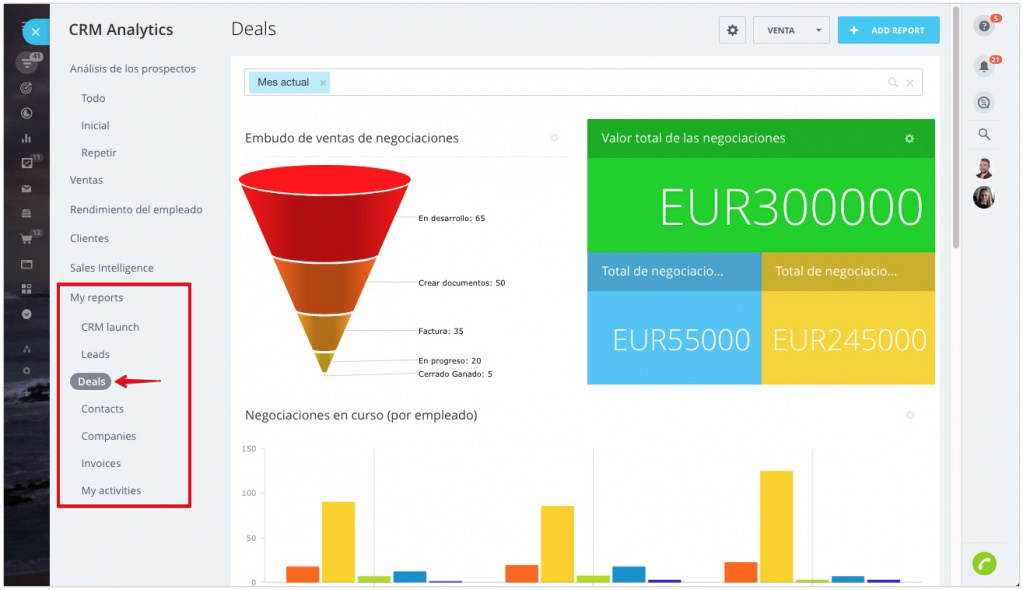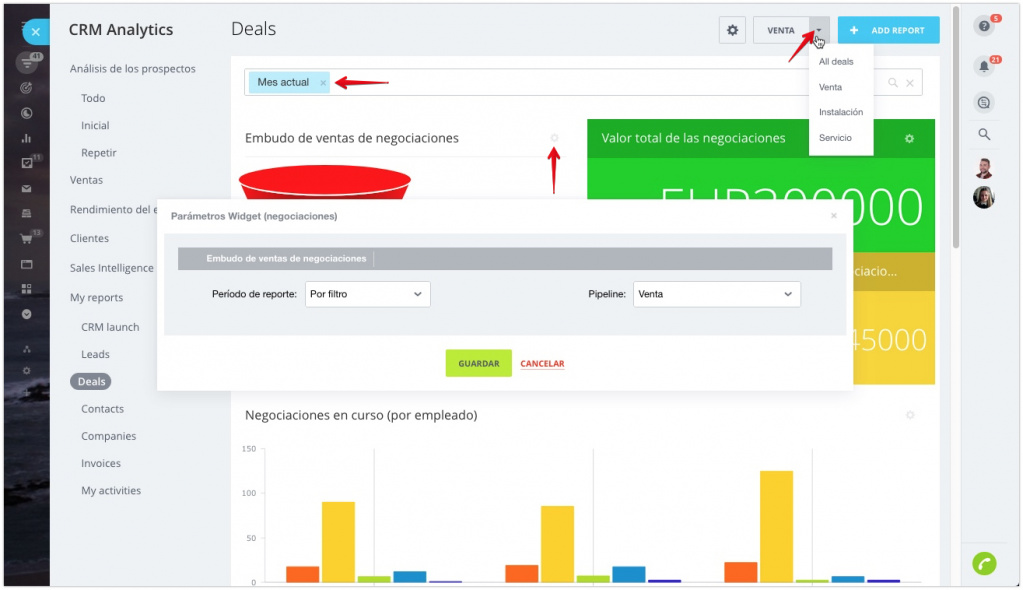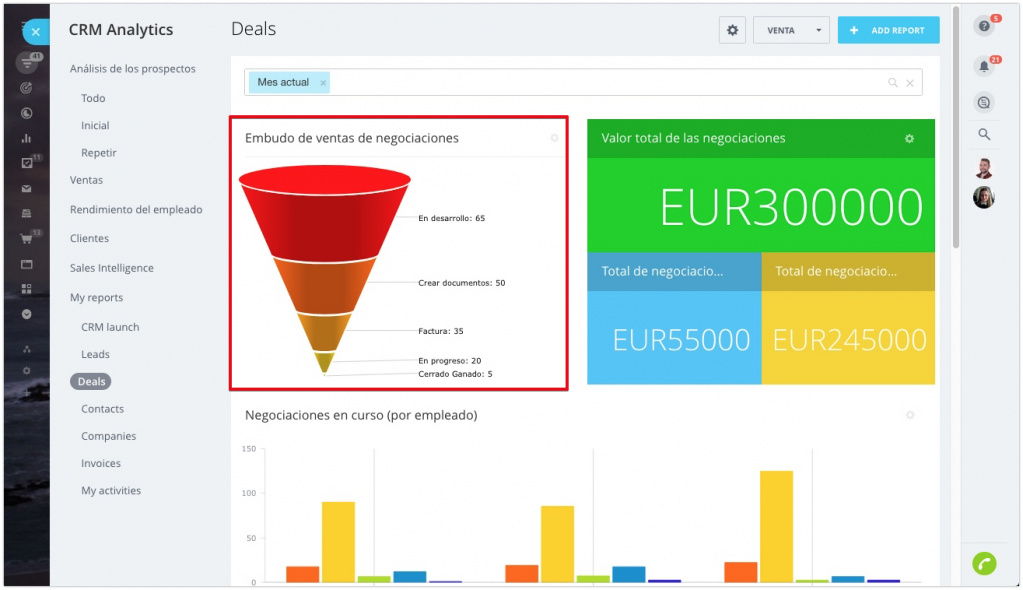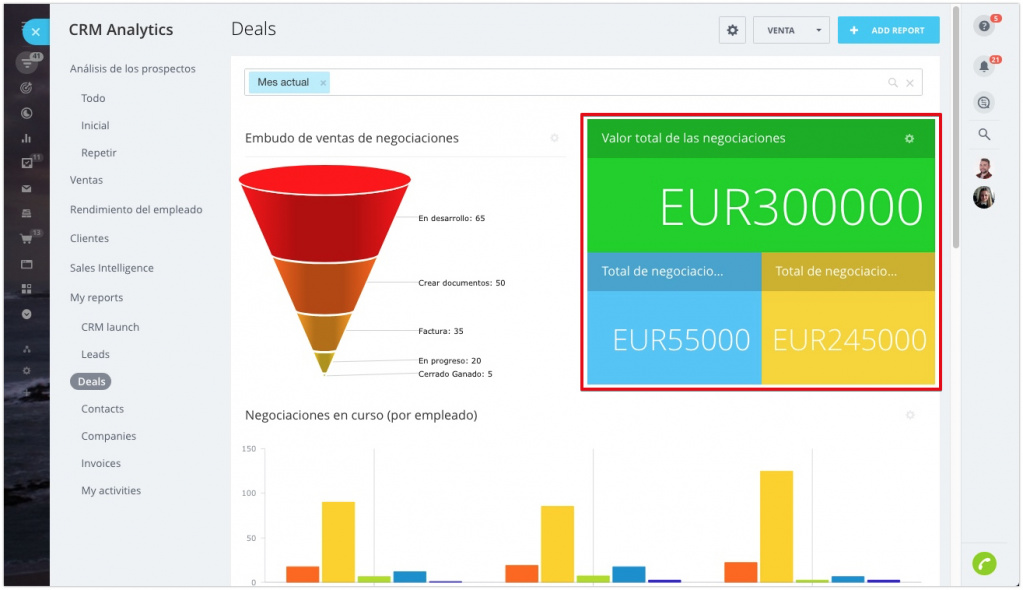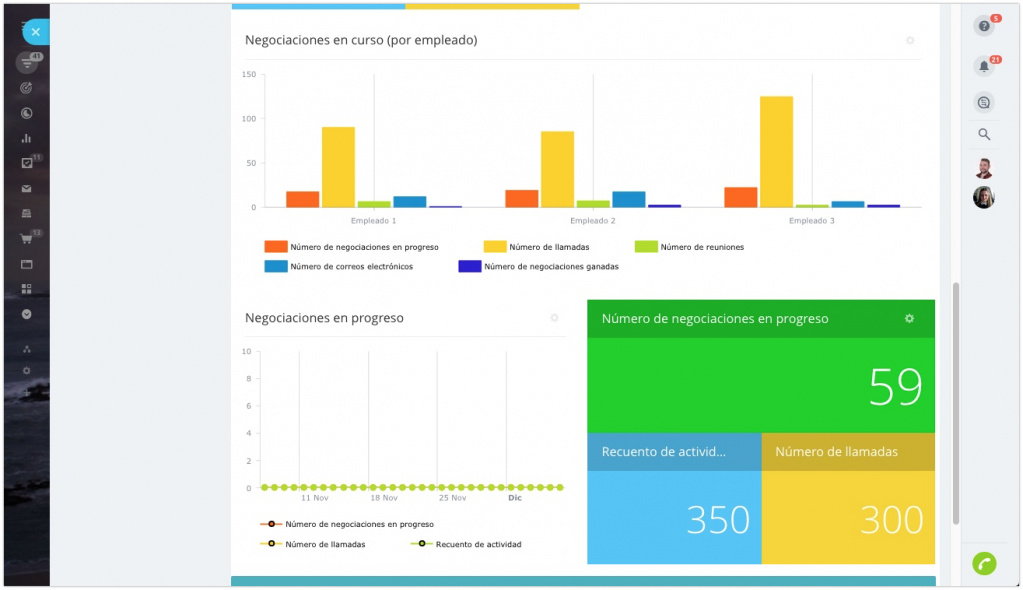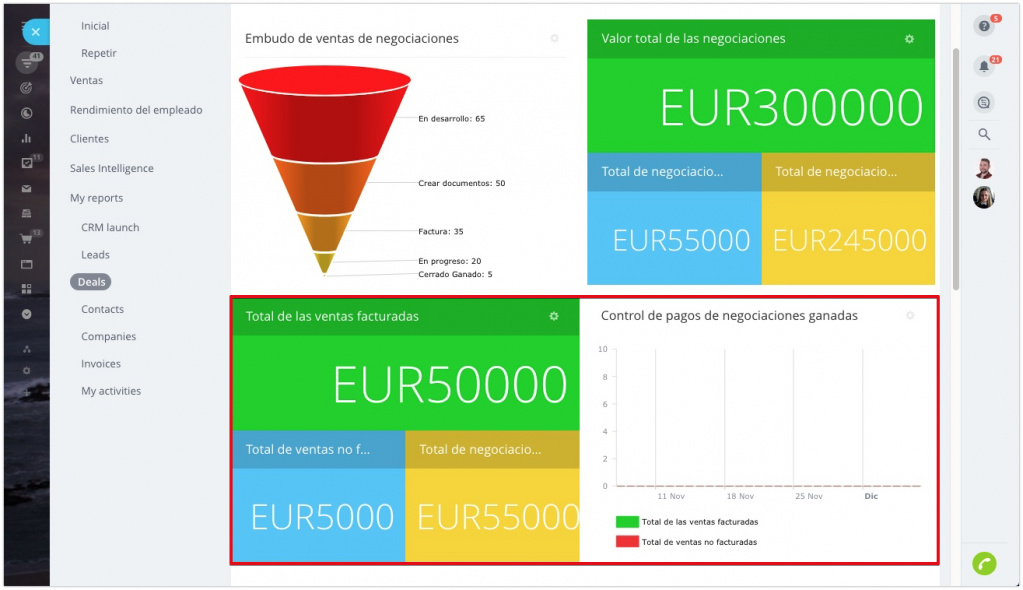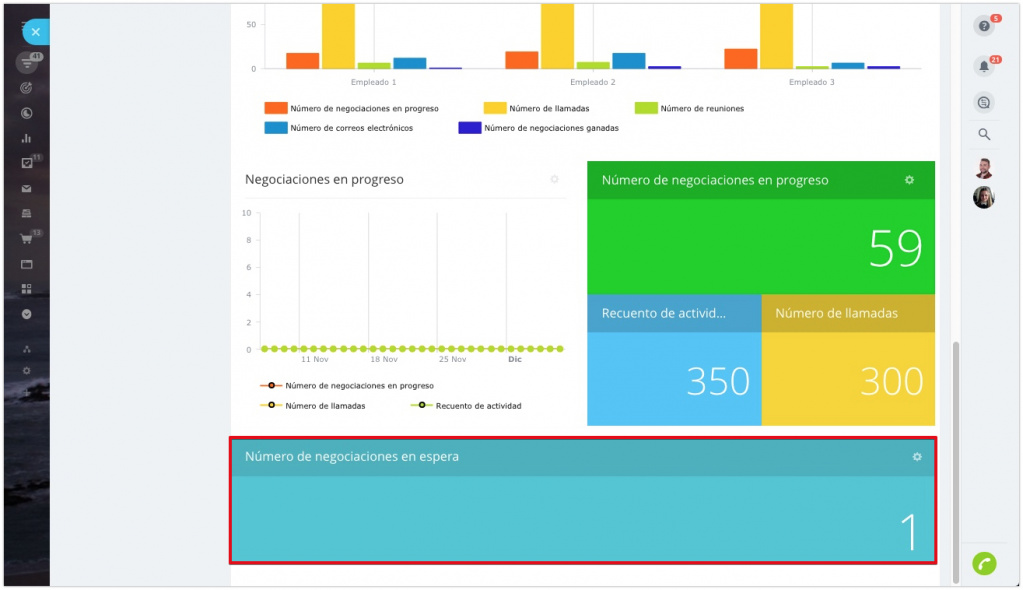Los reportes de negociaciones le permiten rastrear el movimiento de las mismas a través del embudo de ventas, evaluar el desempeño de los empleados y comparar los valores de negociaciones ganadas y perdidas.
¿Cómo funciona?
Vaya a la sección de CRM Analytics > My reports > Deals.
Cuando abre la pestaña de reportes por primera vez, se mostrarán los datos de demostración. Escóndelos para ver sus datos actuales.
Puede elegir el pipeline de negociaciones necesario u obtener información sobre todas las negociaciones a la vez. Para configurar el período del reporte, utilice el filtro de la parte superior de la página.
Grupos de fases
Las negociaciones en todos los reportes se agrupan por grupos de fases:
- Negociación en progreso: negociaciones en todas las fases, excepto las fases finales.
- Negociación ganada: negociaciones exitosas.
- Negociación perdida: todas las negociaciones perdidas, independientemente de la fase.
Embudo de ventas de negociaciones
Este reporte muestra el número de negociaciones que pasaron por cada etapa durante el período de reporte seleccionado. Puede evaluar qué tan eficientemente va el trabajo y a qué etapas prestar atención.
Haga clic en el ícono de engranaje para configurar el período del reporte y el pipeline a analizar.
Valor total de negociaciones
El valor total de las negociaciones es uno de los indicadores más importantes de la efectividad de las ventas. El reporte incluye tres bloques:
- Valor total de las negociaciones: el valor total de todas las negociaciones para el período de reporte;
- Total de negociaciones ganadas: el valor total de las negociaciones en la fase "Negociación ganada";
- Total de negociaciones en progreso: el valor total de las negociaciones que están "en progreso": esta cantidad se calcula automáticamente como la diferencia entre el valor total de todas las negociaciones y el total de las negociaciones cerradas.
En la configuración del widget, puede cambiar el período de reporte, el color de los bloques y establecer el tipo de datos mostrados: número de negociaciones, total o porcentaje.
Negociaciones en progreso
En este bloque puede evaluar la carga de trabajo. Aquí verá el número de negociaciones pendientes por empleado, así como la cantidad de llamadas, reuniones y correos electrónicos procesados.
Control de pagos
Este bloque le ayudará a ver si hay negociaciones sin facturas.
El primer bloque muestra el valor total de las negociaciones ganadas. El segundo muestra el valor de las facturas generadas, y el tercero muestra el valor de las negociaciones sin facturas generadas.
Al lado del widget, puede ver la misma información en forma de gráfico.
Negociaciones en espera
Una negociación en espera es una negociación olvidada: no se ha cambiado, no se ha programado ninguna actividad, no se ha generado ninguna factura.
El reporte muestra el número de negociaciones en espera. Para empezar a trabajar con el elemento, simplemente haga clic en él.